Окт 11 2012
Как отключить брандмауэр или как выключить фаервол
Привет друзья, сегодня хочу поделиться с вами информацией как отключить брандмауэр, так же вы узнаете что такое фаервол и зачем он нужен.
В конце статьи, специально для вас, приготовил 2 небольшие видео инструкции как правильно нужно отключать брандмауэр.
Что такое брандмауэр
Брандмауэр — это межсетевой экран (своеобразный фильтр), специальная программа которая защищает ваш компьютер от внешних угроз, различных вирусов и атак хакеров. Так же брандмауэр часто называют firewall (файервол) — дословный перевод с английского языка — стена огня.
В любой операционной системе существует свой родной брандмауэр и начинает работать после первого запуска Windows. У большинства пользователей компьютеров установлена антивирусная защита, которая заменяет функции брандмауэра windows.
В данной статье мы отключим брандмауэр в двух операционных системах, таких как Windows XP и Windows 7. В предыдущей статье мы с вами говорили о том, как взломать пароль на компьютере. Итак начнем.
Отключаем брандмауэр в Windows XP
Включаем наш компьютер, заходим в «Меню пуск» >>> «Панель управления».
Идем в «Центр обеспечения безопасности».
Заходим в «Брандмауэр Windows».
В открывшемся окне ставим галочку на «Выключить (не рекомендуется)» и нажимаем OK.
Для того чтобы нам постоянно не напоминали о предупреждениях безопасности, нужно зайти в «Изменить способ оповещений центром обеспечения безопасности».
В открывшемся окне нужно убрать все три галочки и нажать OK, после чего закрываем все открытые окна «Центра обеспечения безопасности».
Отключение выполнено и вы можете спокойно работать на своем компьютере.
Отключаем брандмауэр в Windows 7
Включаем компьютер, заходим в «Меню пуск» >>> «Панель управления».
Система и безопасность.
Брандмауэр Windows.
Включение и отключение Брандмауэра Windows.
В открывшемся окне «Настройка параметров для каждого типа сети», нужно выставить две галочки «Отключить брандмауэр Windows (не рекомендуется)» и нажать OK.
После выполненных действий можете наслаждаться выключенным брандмауэром Windows 7.
Отключение центра поддержки
Так же рекомендую отключить Центр поддержки — это белый флажок в правом нижнем углу возле даты и времени, который постоянно напоминает о проблемах компьютера (почему то он меня раздражает и я его всегда выключаю). Небольшая инструкция о том как это сделать.
Включаем компьютер, заходим в Меню Пуск >>> Панель управления >>> Система и безопасность.
Идем в Центр поддержки >>> Изменение параметров контроля учетных записей.
Опускаем ползунок в самый низ «Никогда не уведомлять» >>> OK.
Далее заходим в «Настройки центра поддержки».
В открывшемся окне убираем все девять галочек и нажимаем OK.
Следующим шагом идем в «Центр обновления Windows».
Настройка параметров.
Там где важные обновления выбираем «Не проверять наличие обновлений (не рекомендуется)».
Убираем две галочки «Рекомендуемые обновления» и «Кто может устанавливать обновления», нажимаем OK.
Если вы все сделали правильно, то напоминания центра поддержки больше не будут вас беспокоить.
Заключение
Сегодня мы с вами разобрали два способа как отключить брандмауэр в двух операционных системах Windows XP и Windows 7. Так же отключили центр поддержки и обновления windows.
Возможно у вас появились вопросы, связанные с темой как отключать брандмауэр или фаервол. Можете задавать их ниже в комментариях к этой статье, а так же воспользоваться формой обратной связи со мной.
Благодарю вас что читаете меня в Твиттере.
Оставайтесь на связи — мой канал You Tube.
Если приведенная выше информация оказалась для вас полезной, тогда рекомендую подписаться на обновления моего блога, чтобы всегда быть в курсе свежей и актуальной информации компьютерной грамотности.
Не забудьте поделиться этой информацией с вашими знакомыми и друзьями. Нажмите на социальные кнопки — поблагодарите автора.
С уважением, Дмитрий Сергеев 11 ноября 2012
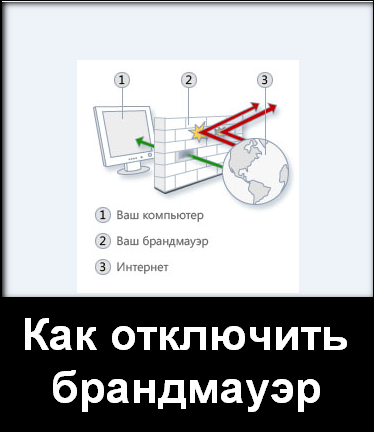

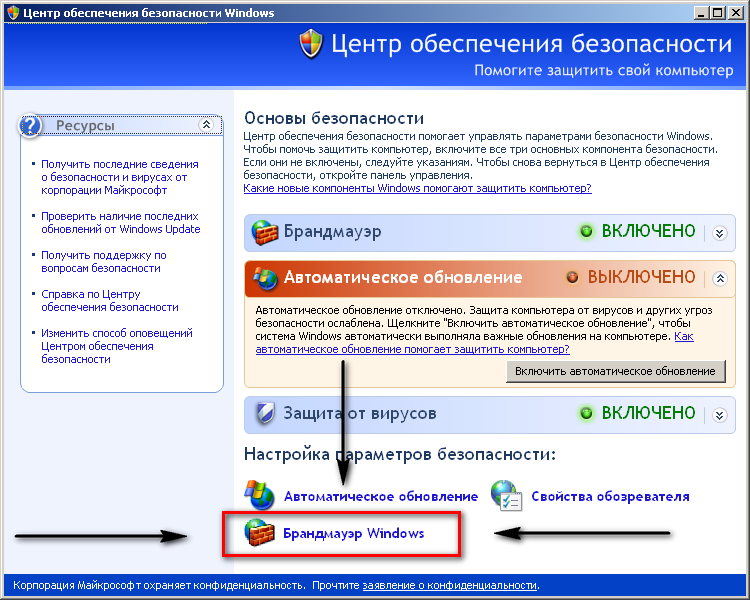
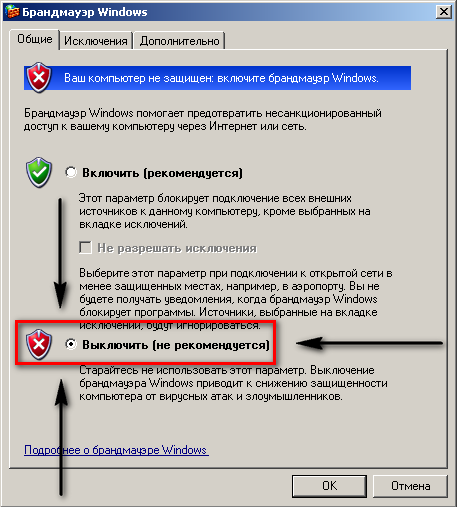
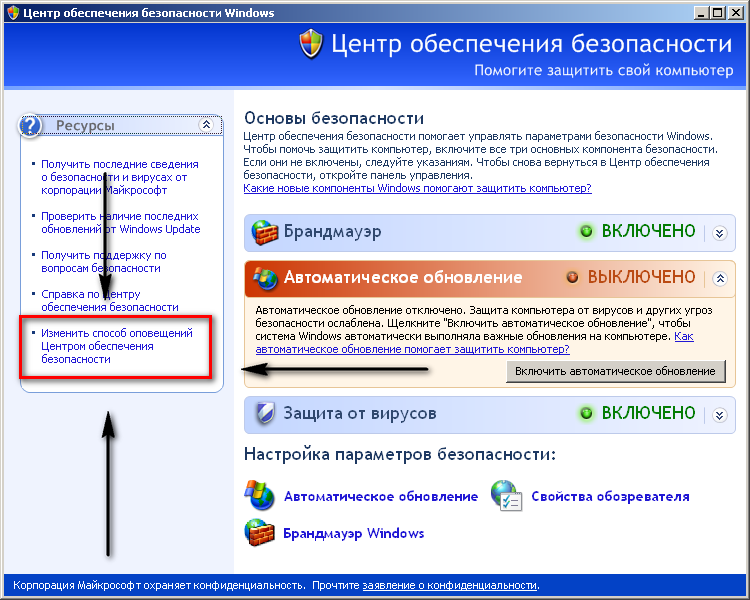
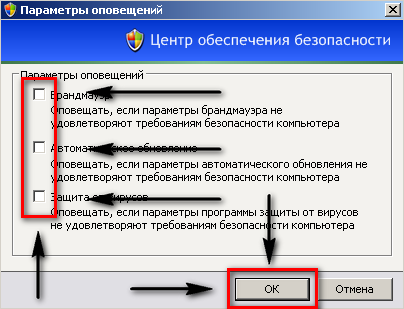
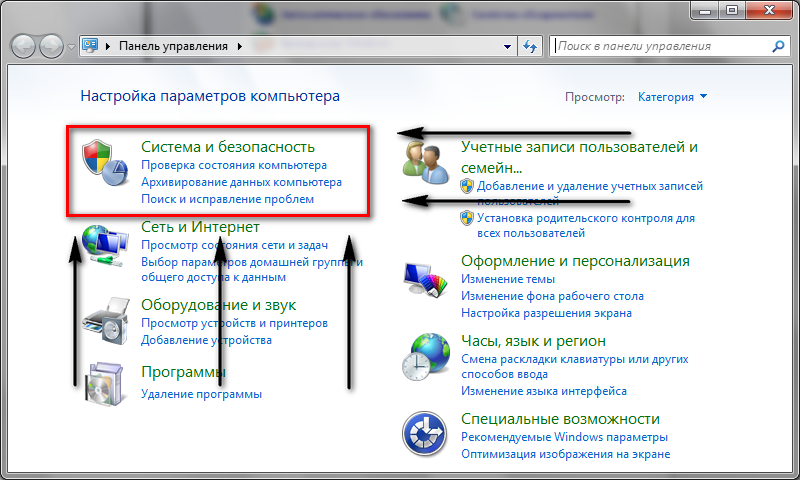
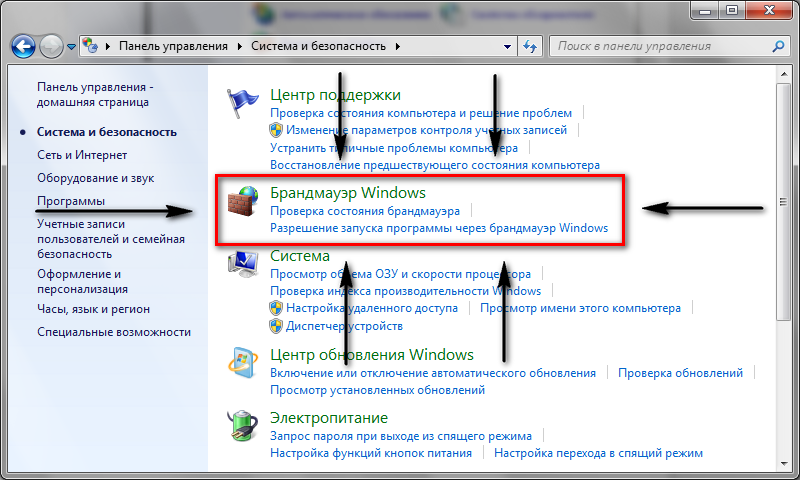
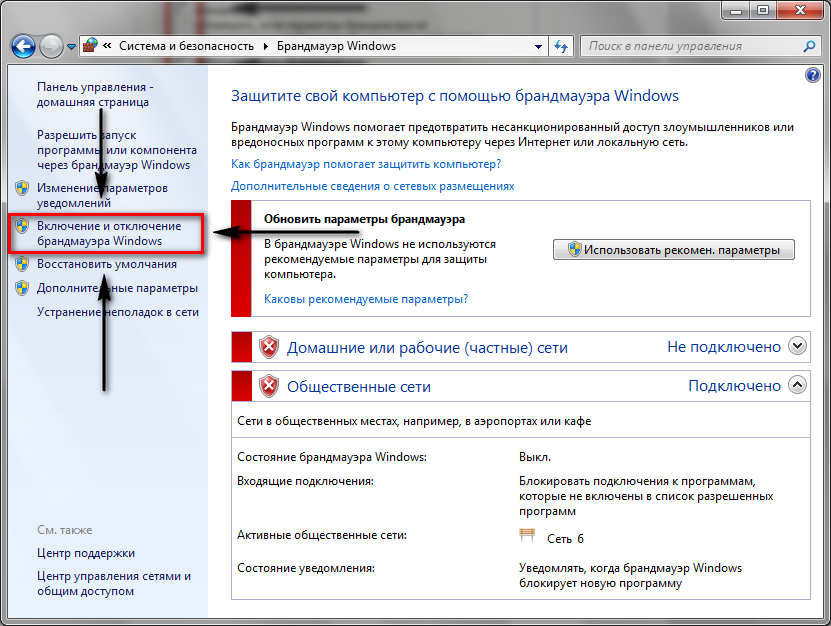
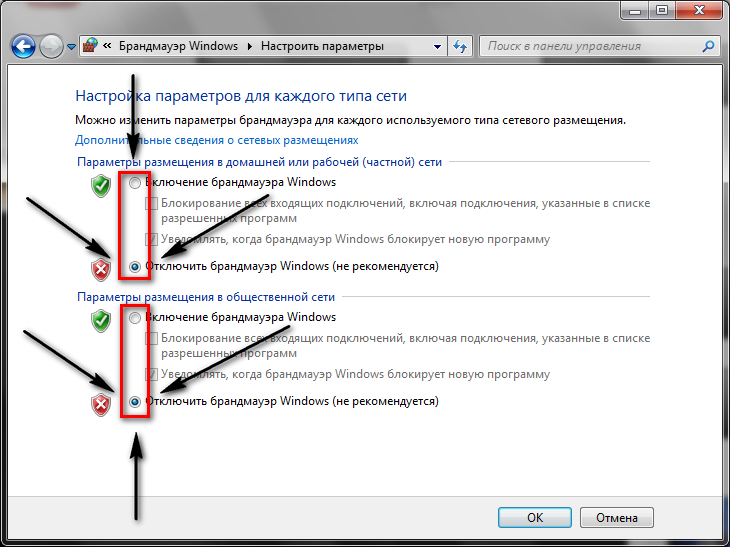
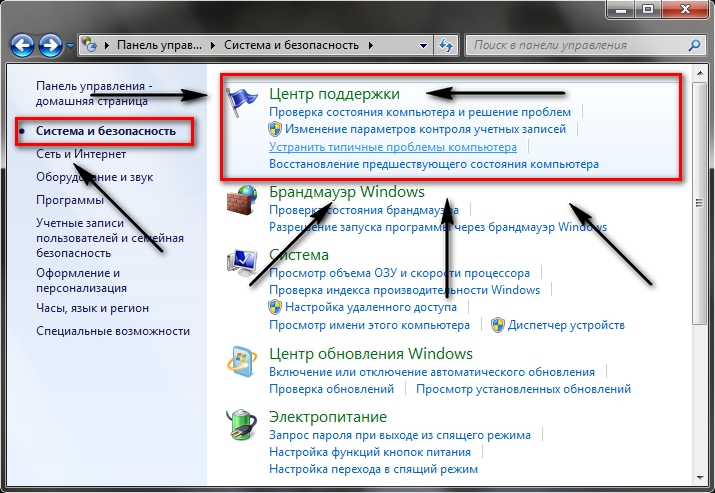
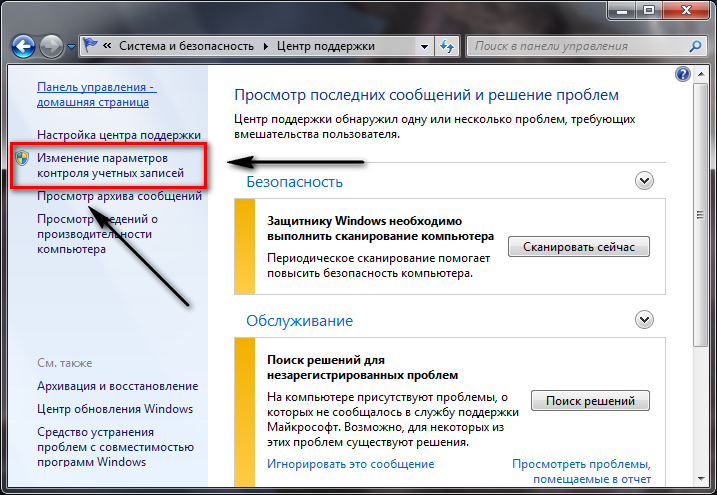

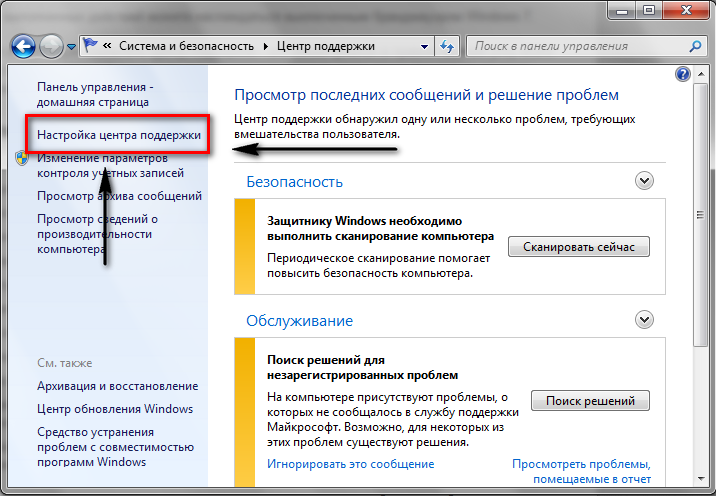
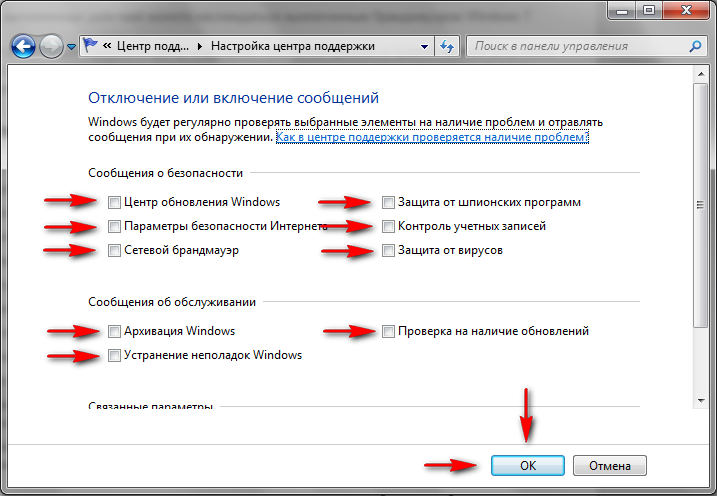
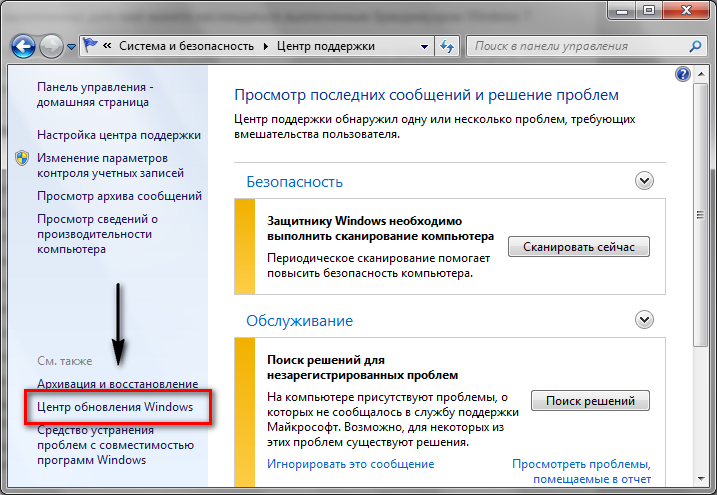



Окт 11, 2012 @ 19:52:30
Спасибо, все понятно. Непонятно только, зачем его отключать. А что, если будет и брандмауэр работать, и антивирусник?
Окт 12, 2012 @ 06:54:31
Не желательно чтобы одновременно работали брандмауэр и хороший антивирусник. Могут возникнуть проблемы и ваш компьютер может зависнуть.
Окт 12, 2012 @ 18:44:00
Проблемы обычно возникают при работе двух антивирусов. В случае с брэндмауэром, всё должно быть в полном порядке.
Окт 13, 2012 @ 06:07:15
Здравствуйте Александр.
Компьютер это такая вещь, что сегодня он работает в порядке, а завтра может не включиться, поэтому проблем с ним может возникнуть большое количество и по разным причинам. Устанавливать 2 антивирусные программы не желательно, особенно, если это сильные антивирусы например Касперский и Доктор Веб.
Правильно настроенный или вообще выключенный брандмауэр и у вас одной проблемой меньше. Согласитесь приятно работать на компьютере, когда не выходят различные окна с напоминаниями. По антивирусу все понятно, но остальные я все стараюсь убрать, для комфортной работы за компьютером.
Окт 11, 2012 @ 20:05:17
А не проще ли заменить пароль?
Или же записывать все пароли на бумажный носитель.Так, на всякий случай.
Тогда не понадобится эта куча работы по отключению брандмауэра и взлому паролей.
Окт 12, 2012 @ 06:55:33
Здравствуйте Вероника.
Вы наверное ошиблись статьей, информация о паролях находиться в предыдущей записи https://moicom.ru/nastroyka-os-windows/kak-vzlomat-parol-na-kompyutere.
Окт 11, 2012 @ 23:39:57
Спасибо за подробные инструкции. Теперь тоже отключу центр обновлений и поддержки. Что-то они мне уже поднадоели 🙂
Окт 12, 2012 @ 09:38:53
У меня и антивирусник, и брандмауэо работают одновременно. Тьфу-тьфу, проблем не вижу.
Окт 12, 2012 @ 09:42:01
Но я согласна с автором статьи. Знать такие вещи — необходимо. А вот я этого до прочтения статьи и не знала.
Окт 12, 2012 @ 11:30:02
Дмитрий {…, хм!} Я поставил Аваст на пару своих компов. На 3-м держу пока Каспера.
Что скажете насчет Аваста — чисто на первый прикид мне нравится.
Окт 12, 2012 @ 11:56:18
Спасибо за подробную инструкцию по отключению брандмауэра. Пригодится для владельцев компьютеров с низкой производительностью.
Окт 12, 2012 @ 18:34:35
Спасибо, теперь если понадобится, попробую отключить брандмаузер самостоятельно!
Окт 12, 2012 @ 20:45:29
Мне, конечно, комментарии интересней было почитать. Особенно про пароли понравилось 🙂
Окт 13, 2012 @ 06:49:36
На данном этапе у себя не вижу необходимости что — то менять, но согласна с тем, что такие вещи надо знать. Удачи!!!